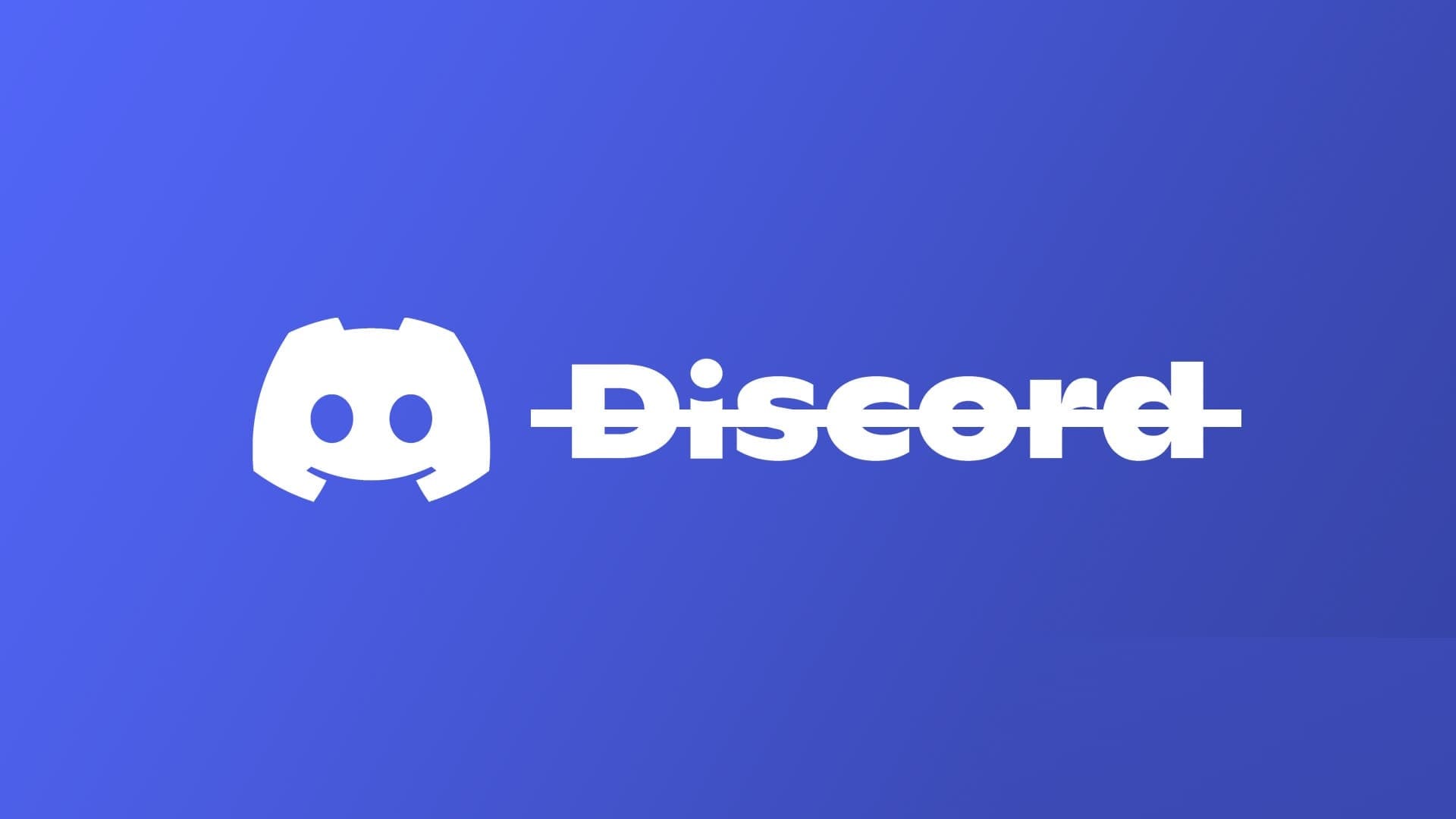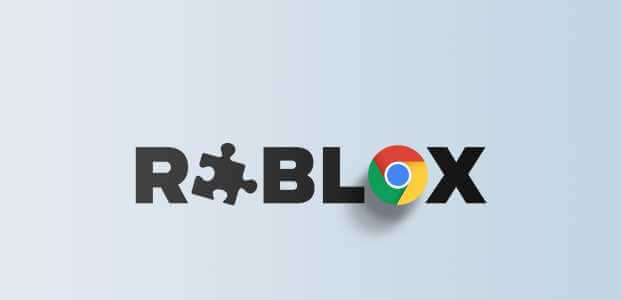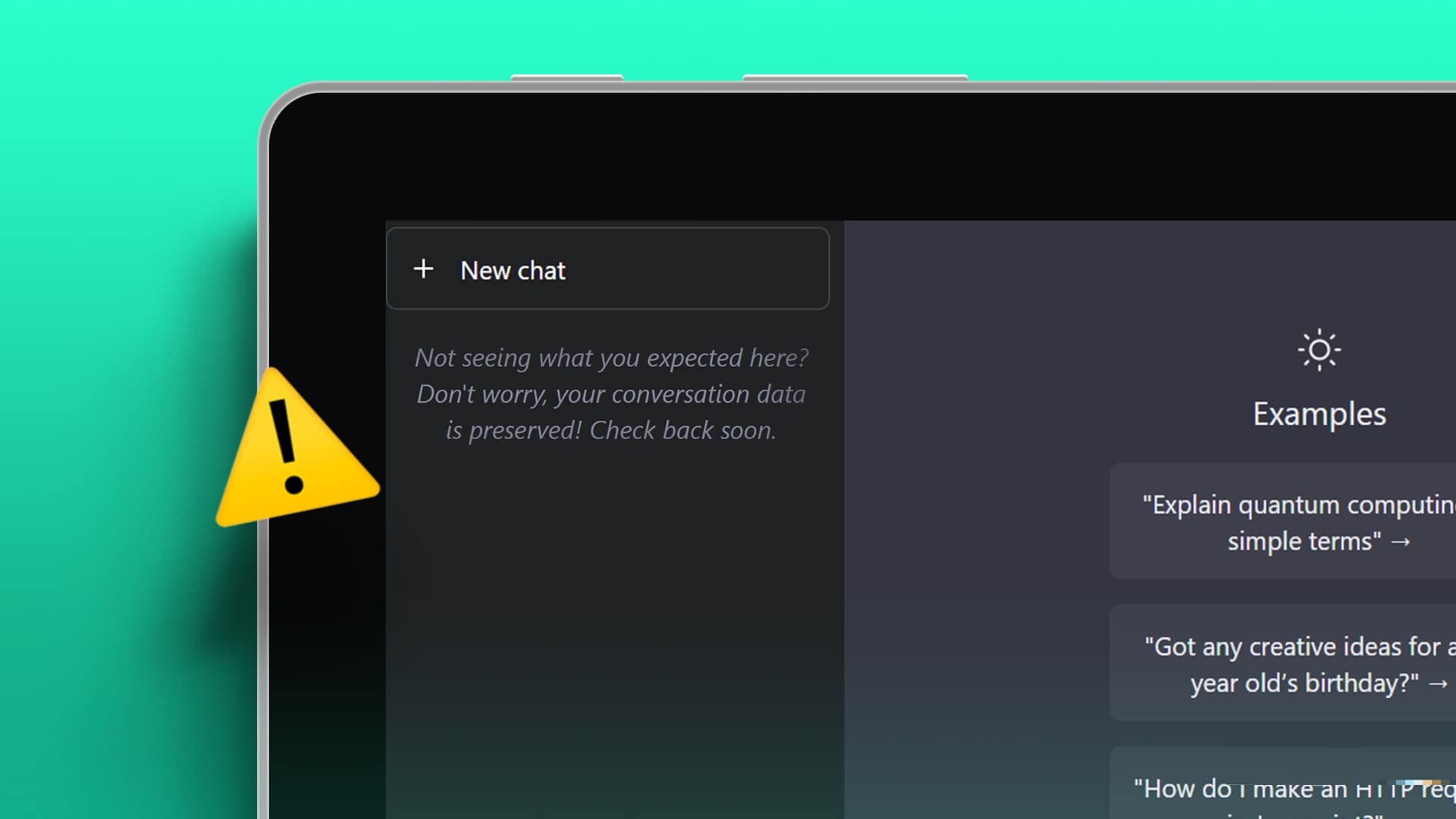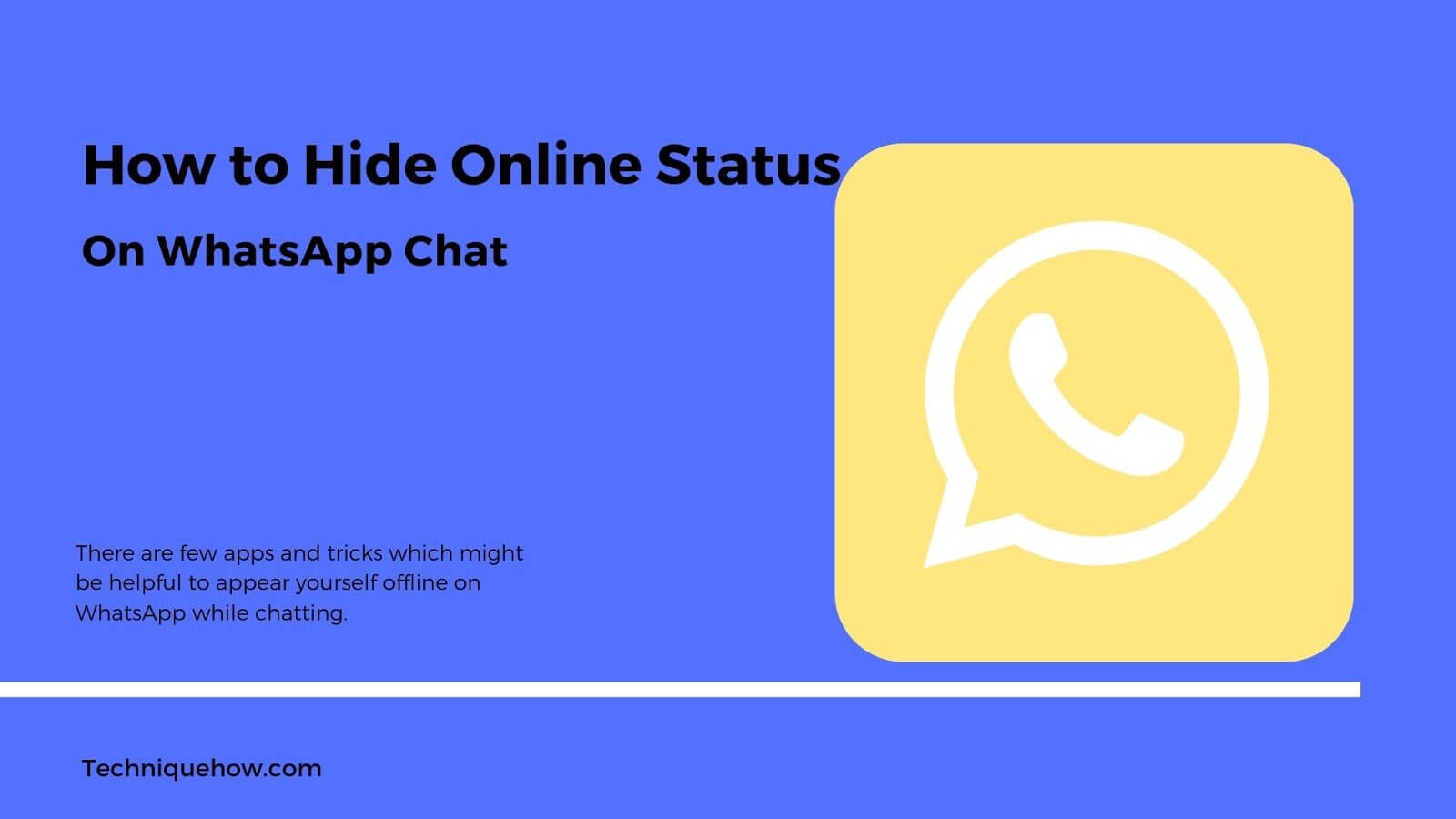Twitch er en online live streaming platform, der ikke kræver nogen introduktion. Dens popularitet blandt spilmiljøet har fået mange brugere til at skifte fra YouTube til Twitch for at se live gameplay af deres yndlingsspil. du kan nu Gennemse forskellige typer livestreams, lige fra musik til LEGO-modeller.Det er dog ret almindeligt at opleve problemer, når man streamer sin yndlingsstream på Twitch. Nogle gange kan en stream indlæses delvist og stoppe, eller man kan opleve, at en Twitch-stream ikke indlæses i længere tid. Denne artikel vil guide dig i, hvordan du løser problemet med, at Twitch ikke fungerer i Chrome, så du kan nyde at se din yndlingsstreamer.

Sådan rettes Twitch, der ikke fungerer på Chrome
Twitch og YouTube har rivaler som den bedste platform til streaming af spil. YouTube kan dog ikke erstatte Twitch, når det kommer til live streaming af gameplay. Twitch er tilgængelig både på web- og desktopversionen til Windows 10 og Mac. Du kan også downloade den nyeste version af Twitch til Android- og iOS-enheder.
Store navne i spilmiljøet som Ninja, Pokemon Challenges, Tfue, Pokimane og Disguised Toast har tiltrukket et massivt antal seere på tværs af streamingplatformen til Twitch, og dette har fået Twitch til at udvikle sig fra blot et streamingsite for spil til et mere mainstream et.
Årsager til, at Twitch ikke fungerer
Du undrer dig måske over, hvorfor Twitch Stream ikke indlæses i Chrome. Fejl eller tekniske problemer kan forhindre Twitch i at indlæses. Her er nogle af de grundlæggende årsager til dette problem.
- Netværksproblem
- Problem med tjenesteudbyderen med Twitch
- Beskadigede cookies, cachefiler eller historikfiler
- Malware- eller virusinfektion
- VPN blokeret
- Yderligere funktioner kan blive afbrudt.
- Gammel Chrome-version
Der er flere løsninger til at løse problemer med Twitch og Chrome, der ikke indlæses. Nogle gange er Twitch nede på grund af vedligeholdelse. Men der er også andre årsager. Følg en af metoderne nedenfor for at løse dette problem.
Grundlæggende fejlfindingsmetoder
Før du retter dine problemer med Twitch, der ikke indlæser Chrome, så prøv nogle grundlæggende fejlfindingsmetoder.
- Verificere Din internetforbindelse er stabil.
- Tjek om Er Twitch-serverne nede eller ej? (For eksempel, tjek ud Ned for alle eller bare mig-siden).
- Prøve Åbn Twitch i en anden browser.
- Skifte til En anden VPN-server.
Metode 1: Kør internetfejlfinding
Hvis din internetforbindelse er stabil, og du stadig oplever, at Twitch ikke fungerer, bør du prøve at køre Internetfejlfinding. Den indbyggede fejlfinding i Windows kan hjælpe med at løse de fleste mindre problemer. Følg nedenstående trin.
1. Tryk på tasterne Windows + I Samtidig med at løbe Indstillinger.
2. Klik på boksen Opdatering og sikkerhed , som vist.
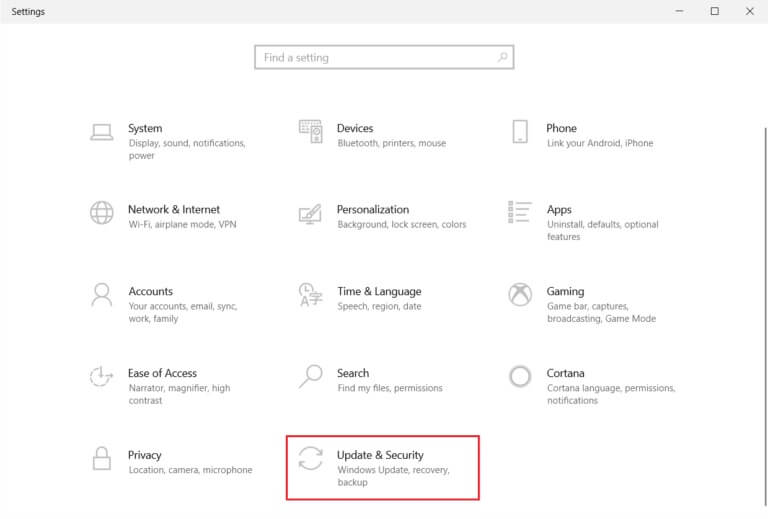
3. Gå til listen Fejlfinding fra højre del.
4. Vælg Internetforbindelser og klik på knappen Kør fejlfindingen Som vist nedenfor.
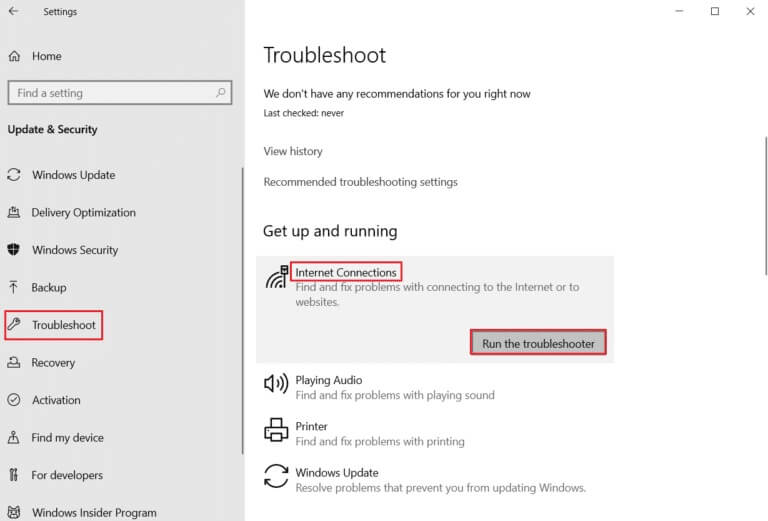
5. Vælg en mulighed Fejlfinding af problemer med internetforbindelse.
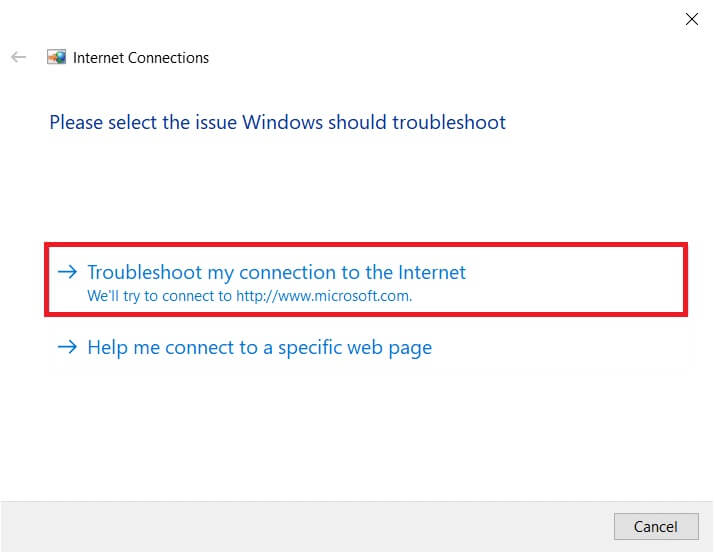
6. Vent på, at fejlfindingsprogrammet registrerer problemerne.
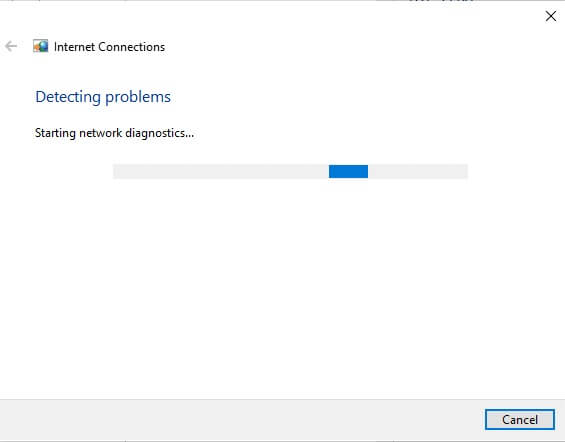
7. Følg instruktionerne. der vises på skærmen For at løse problemet skal du genstarte computeren, når processen er færdig.
Metode 2: Ryd cache, cookies og browserdata
Enhver beskadigelse af dine cachefiler kan også forårsage dette problem. Følg instruktionerne nedenfor for at rydde dine cachedata og cookies.
1. Åbn Google Chrome og klik på ikon med tre prikker.
2. Hold derefter musen over Flere værktøjer og vælg en mulighed Ryd browserdata… Som vist nedenfor.
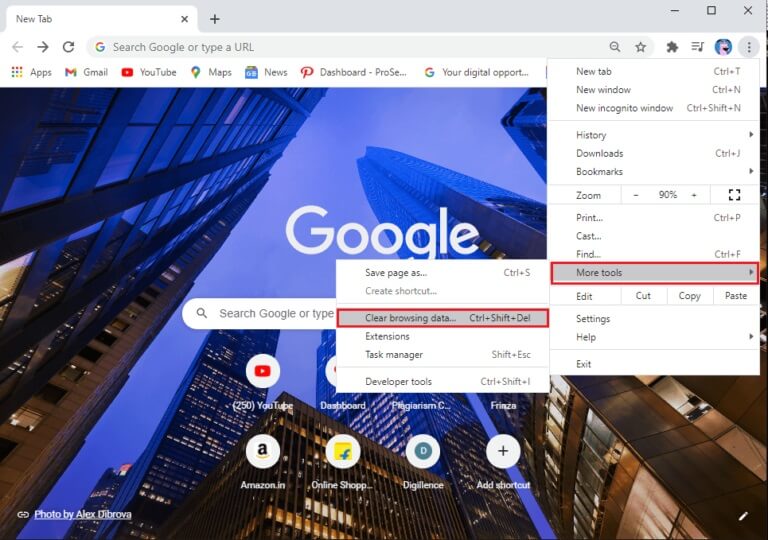
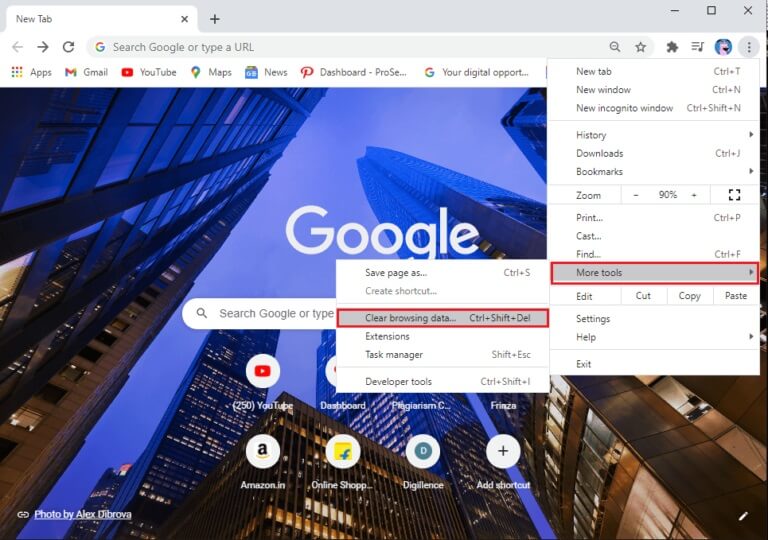
3. Markér følgende muligheder.
- Cookies og andre webstedsdata
- Cachelagrede billeder og filer
4. Vælg nu indstillingen Hele tiden For tidsintervallet.
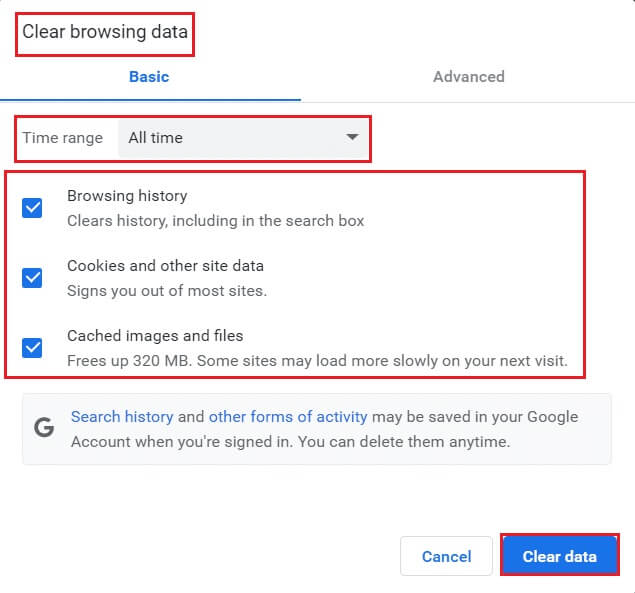
5. Tryk til sidst på Slet data.
Metode 3: Ryd DNS-cache
Du kan rydde din DNS-cache for at løse problemet med, at Twitch-streamen ikke indlæses, ved at følge de givne trin.
1. Tryk på. -Tasten Windows , Og skriv Kommandoprompt , og klik på Kør som administrator.
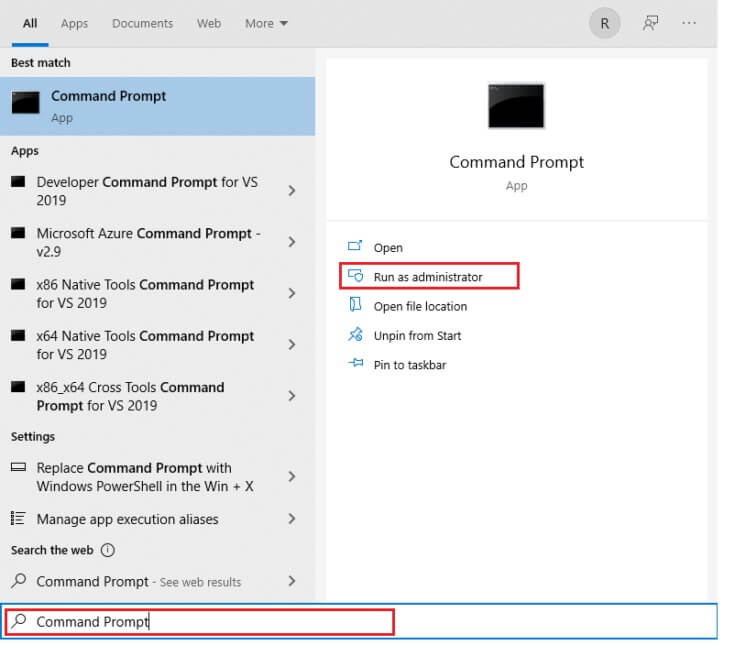
2. Indtast kommandoen ipconfig /flushDNS og tryk på tasten Enter.
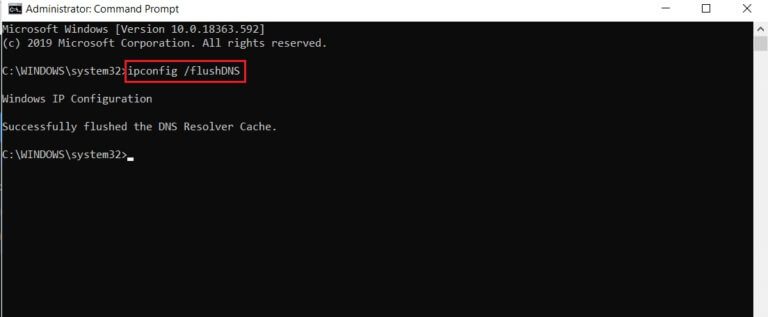
Metode 4: Nulstil Chrome-flag
Aktiverede Chrome-flag kan også forårsage afbrydelser på nogle websteder. Følg nedenstående trin for at nulstille Chrome-flag.
1. Tænd Chrome Og skriv chrome: // flag I adresselinjen, og tryk derefter på tasten . Enter.
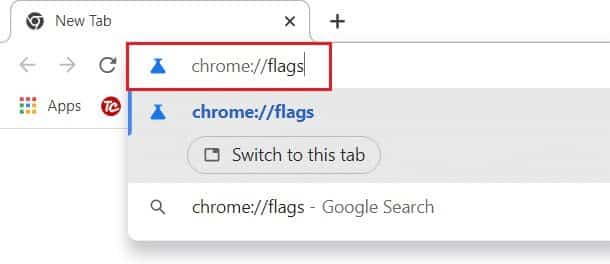
2. Klik på knappen Nulstil alt.
Varsel: Du kan også deaktivere tags én efter én ved at ændre rullemenuen til Deaktiveret ud for hvert tag.
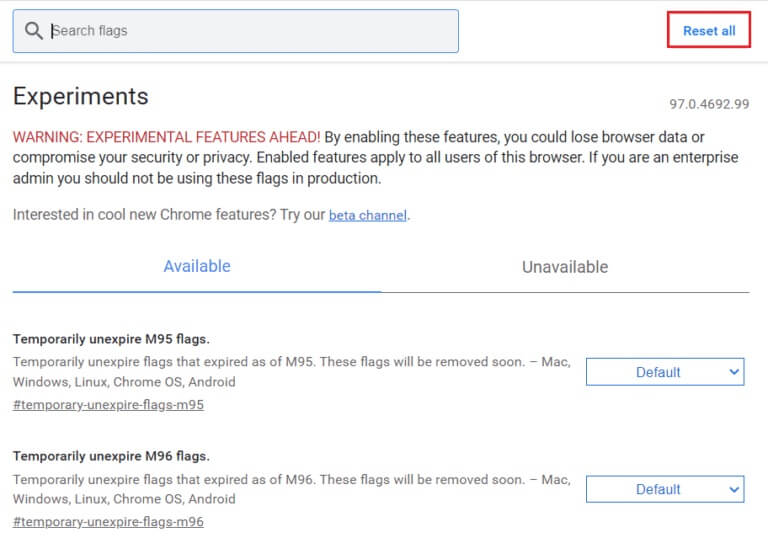
Metode 5: Fjern webudvidelser
Tredjeparts webudvidelser kan også forårsage, at Twitch ikke fungerer. Følg disse trin for at fjerne webudvidelser og løse problemet med, at Twitch-streamen ikke indlæses.
1. Tænd Google Chrome og klik på ikon med tre prikker.
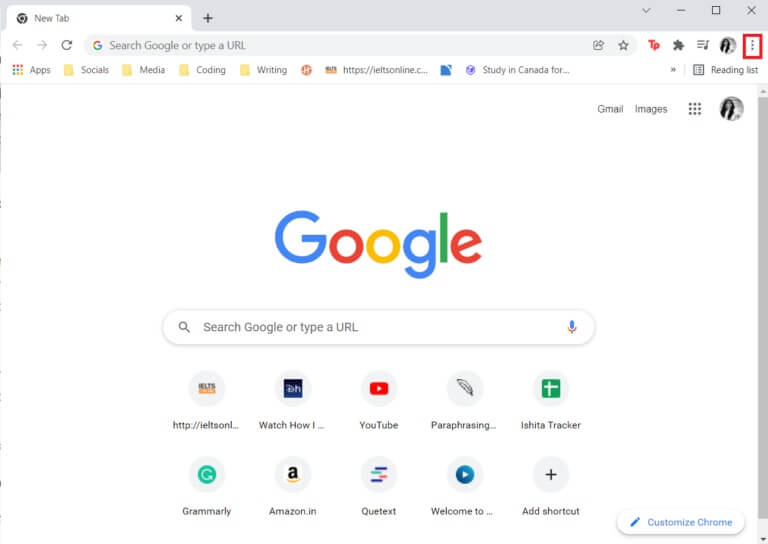
2. Gå til Flere værktøjer og klik på Tilføjelser
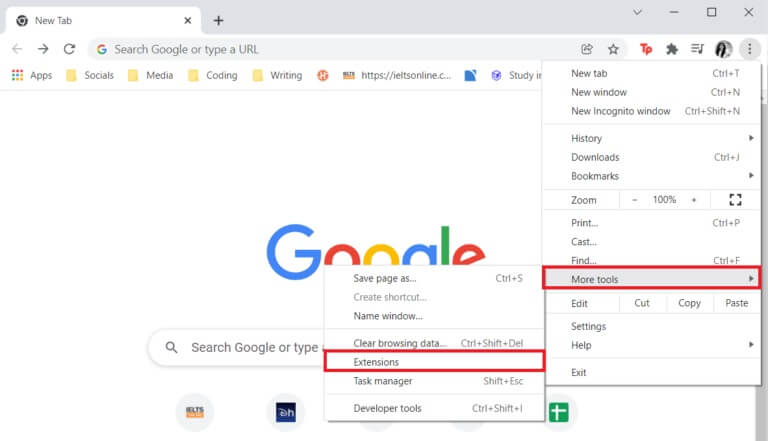
3. Klik nu på knappen "Fjernelse" At tilføje (f.eks. Grammarly til Chrome) som ikke er fra Pålidelig kilde.
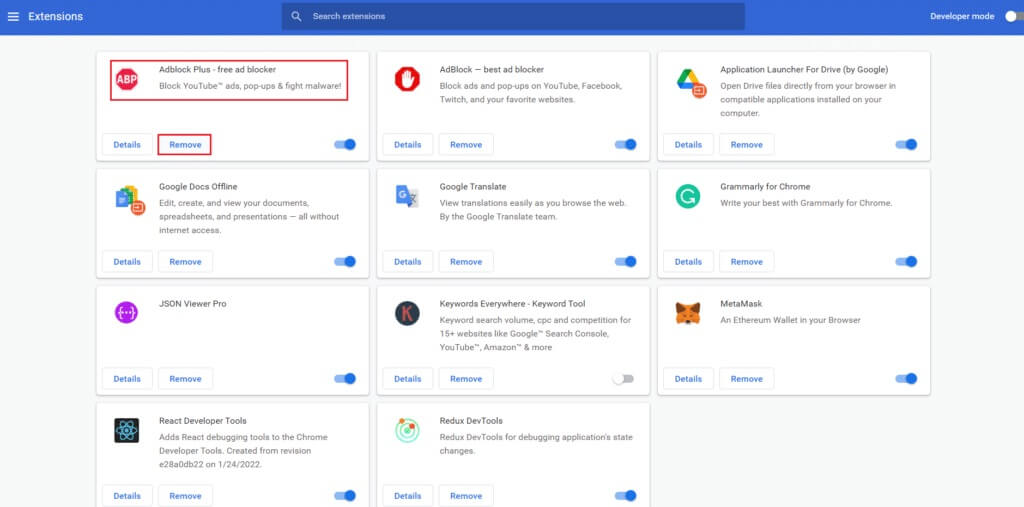
Metode 6: Rediger DNS-konfiguration
Forkert indstillede DNS-indstillinger kan også forårsage problemer med, at Twitch ikke indlæses i Chrome. Følg de medfølgende instruktioner for at ændre din DNS-konfiguration for at løse problemet med, at Twitch ikke fungerer.
1. Tryk på. -Tasten Windows , Og skriv kontrolpanel , og klik på Åbn.
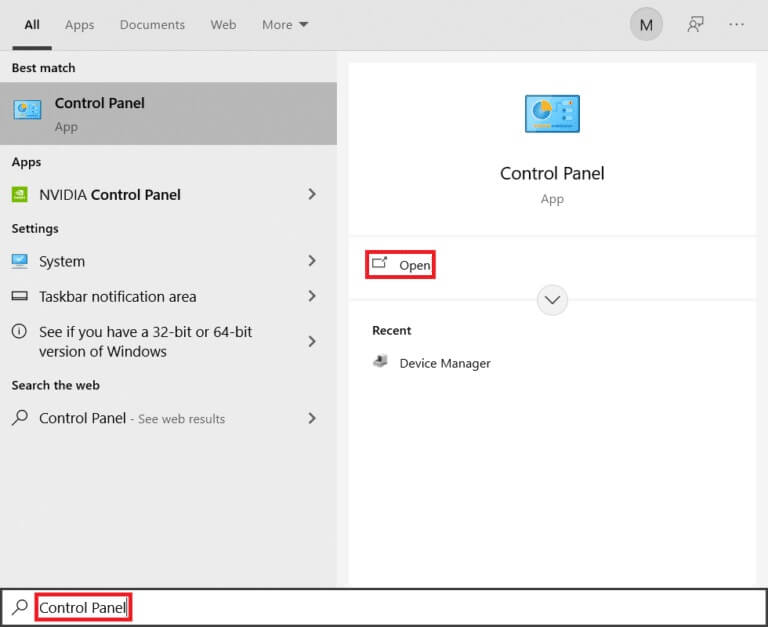
2. Bet-Tag-I-N Vis efter > Store ikoner og klik på Netværks- og delingscenter.
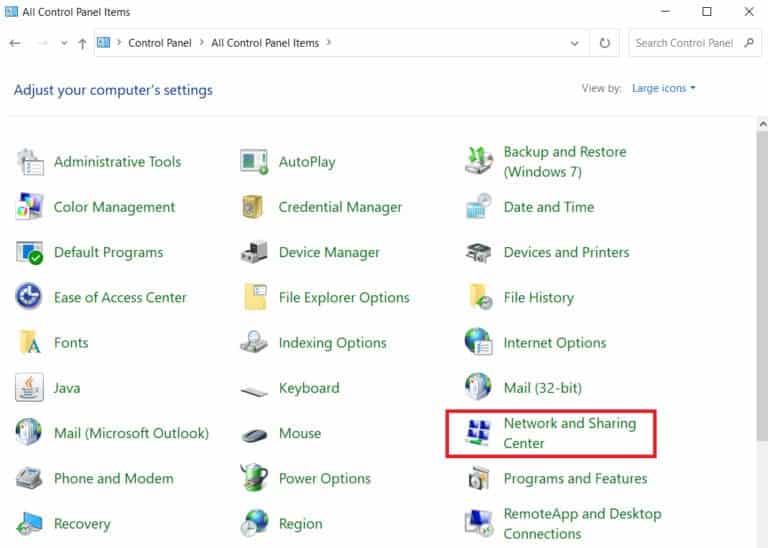
3. Klik på Skift adapterindstillinger.
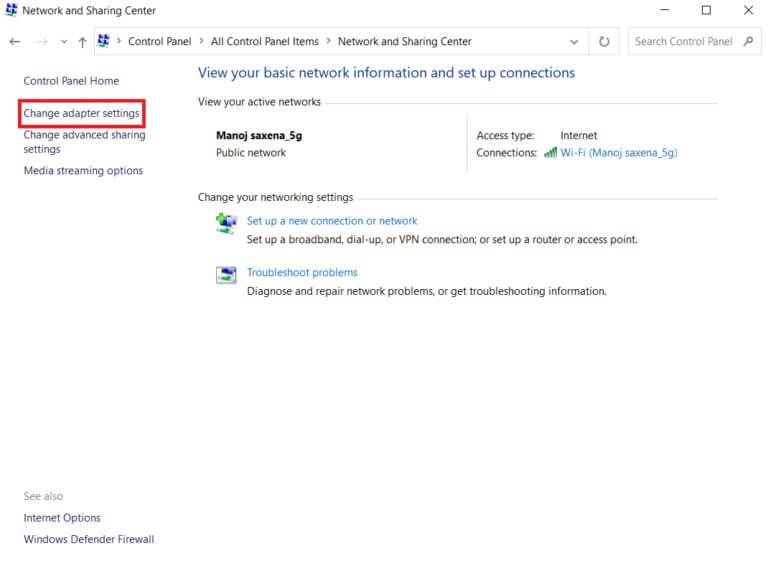
4. Højreklik på internetforbindelse din og vælg mulighed "Egenskaber".
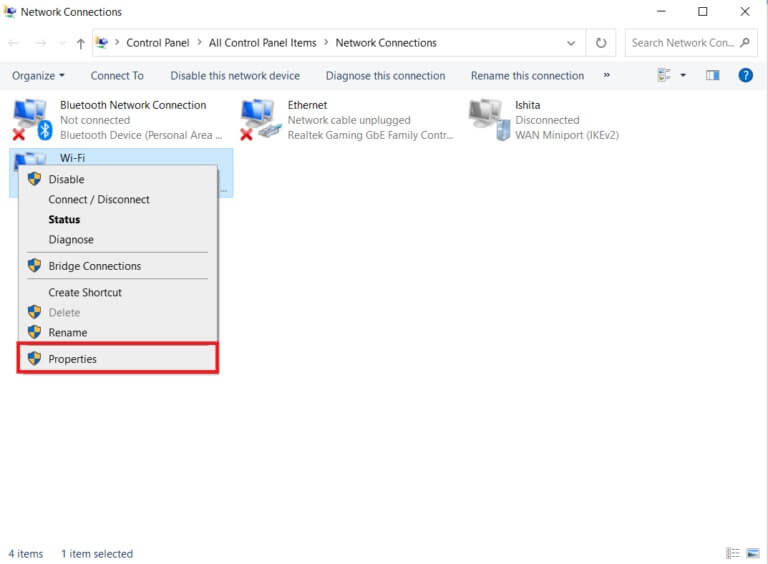
5. Markér feltet. Internetprotokol version 4 (TCP/IPv4).
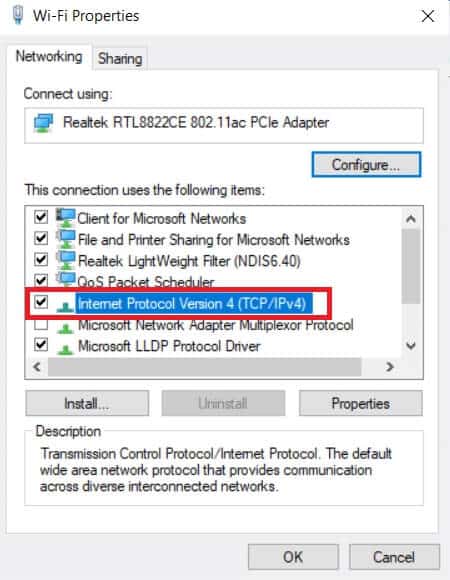
6. Klik derefter Egenskaber.
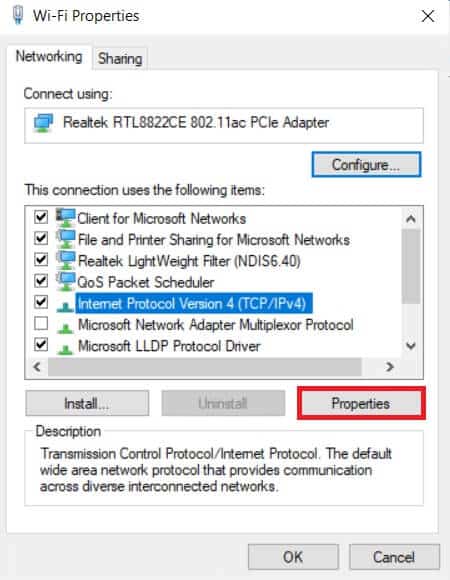
7. Vælg Brug-indstillingen. DNS-serveradresser det følgende.
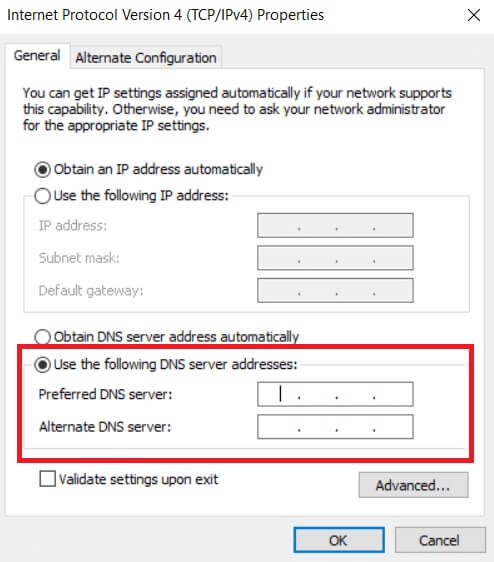
8. I Foretrukken DNS-server: skriv 8.8.8.8
9. Indstil den alternative DNS-server: til 8.8.4.4.
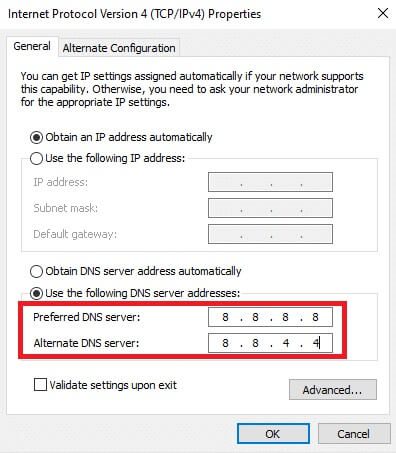
10. Klik på "OKAY" at anvende ændringerne.
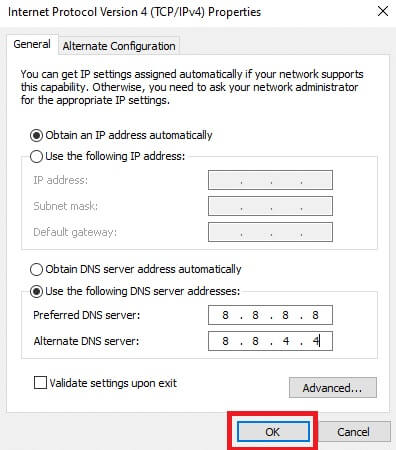
Metode 7: Opdater Chrome
En ældre version af Chrome kan også forårsage, at Twitch ikke fungerer. Følg disse trin for at opdatere din Chrome-browser.
1. Tryk på. -Tasten Windows , Og skriv Chrome , og klik på at åbne.
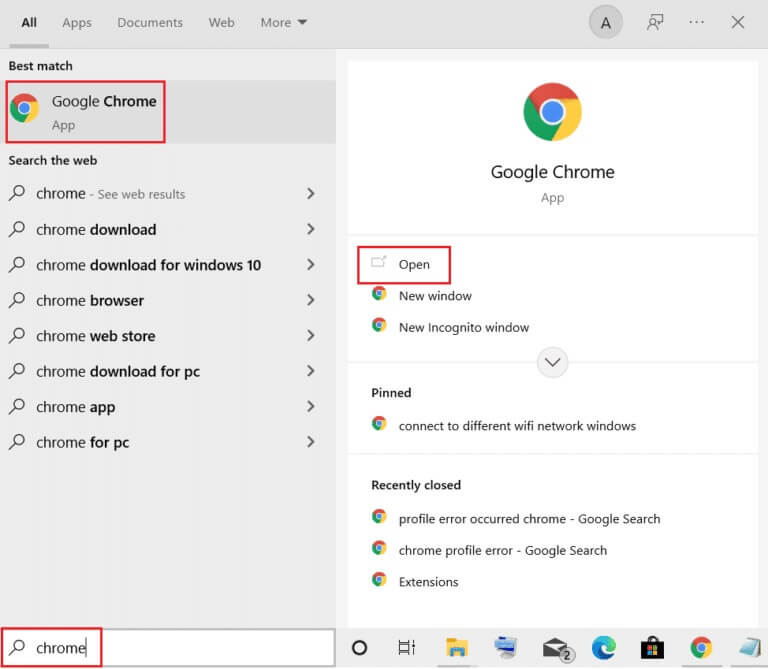
2. Klik på Tre prikker ikon.
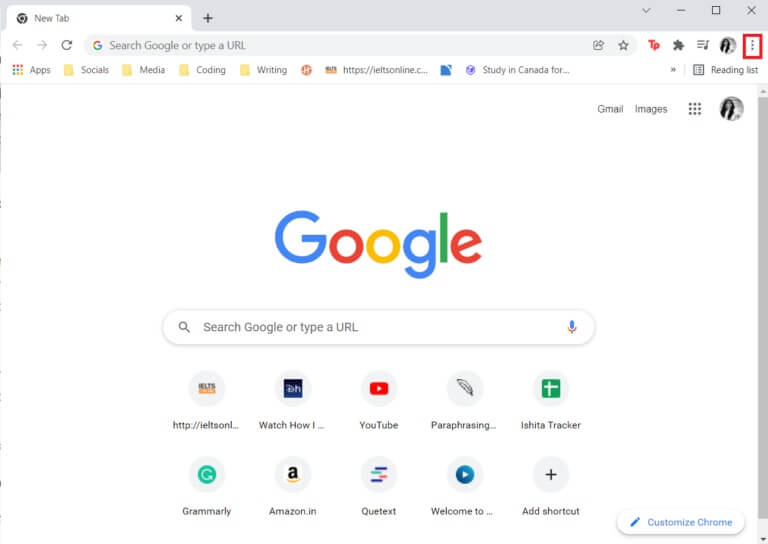
3. Rul derefter til indstillingenHjælp.
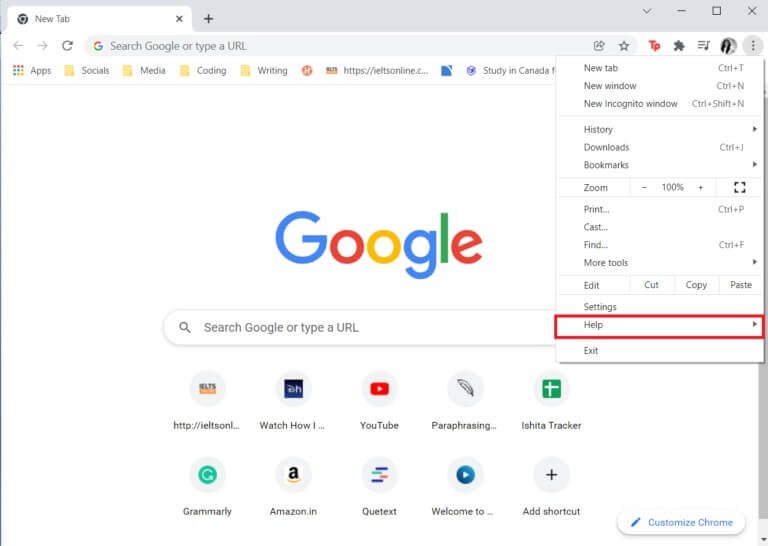
4. Klik på indstillingen Om Google Chrome.
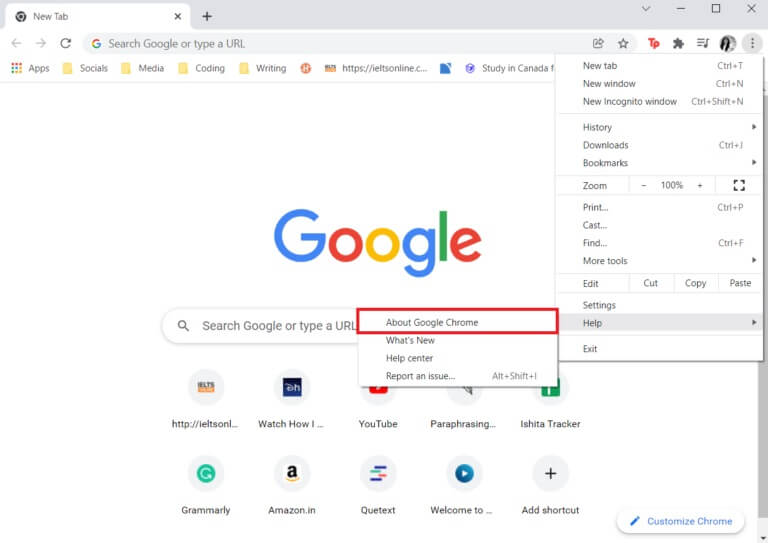
5. Vent på, at Google Chrome søger efter opdateringer. Skærmen viser meddelelsen "Søger efter opdateringer", som vist.
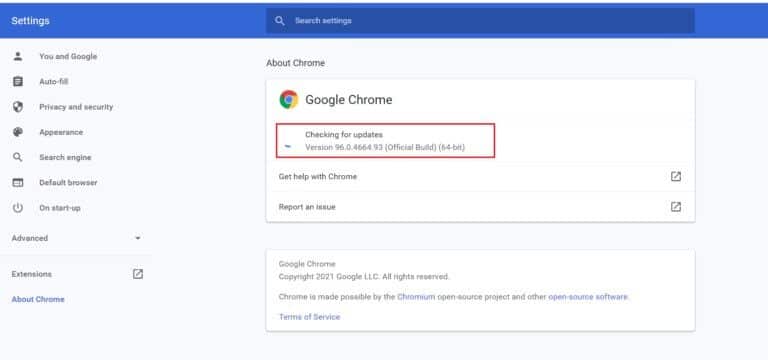
6a. Hvis der er tilgængelige opdateringer, skal du klikke på knappen. at opdatere.
6b. Hvis Chrome allerede er opdateret, vises meddelelsen om opdateringen fra Google Chrome.
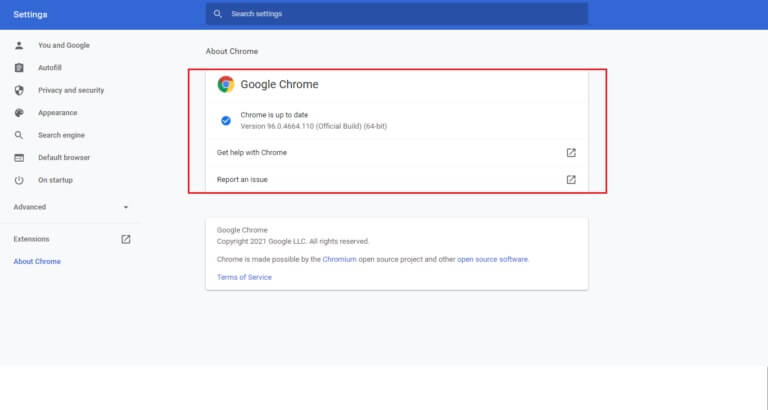
Metode 8: Kør en malwarescanning
Nogle gange kan en virus eller malware også få Twitch til at stoppe med at virke. Følg nedenstående trin.
1. Tryk på tasterne Windows + I Samtidig med at løbe Indstillinger.
2. Klik her Opdatering og sikkerhedsindstillinger Som vist.
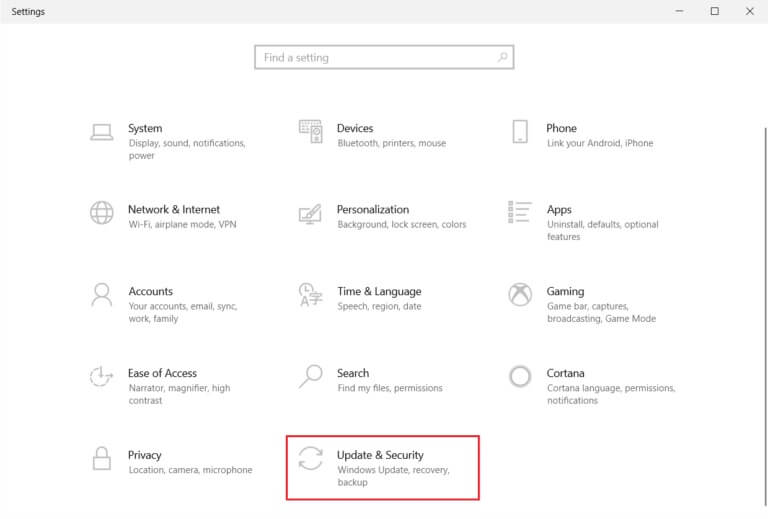
3. Gå til Windows sikkerhed i højre rude.
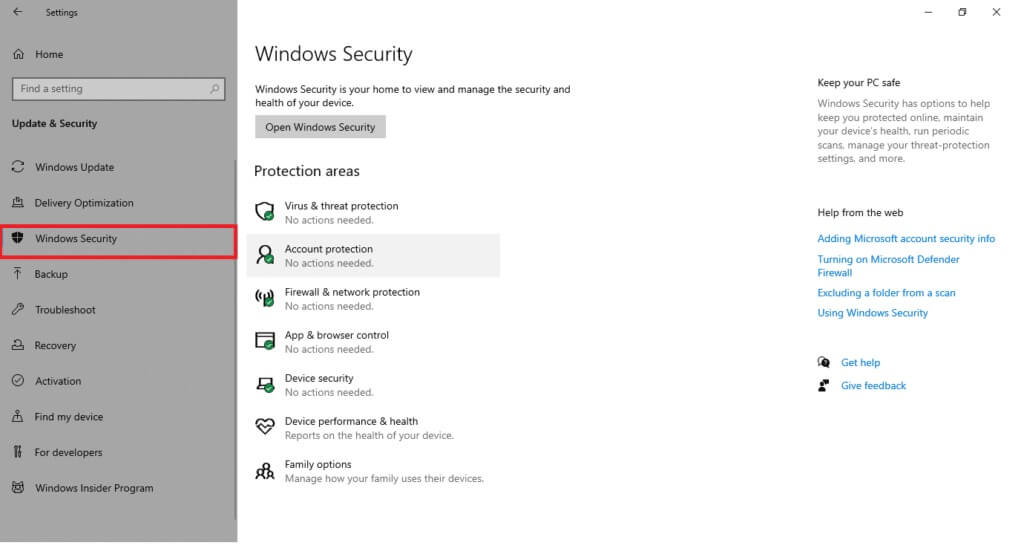
4. Klik på Indstilling Virus- og trusselsbeskyttelse i højre rude.
5. Klik på knappen Hurtig scanning Søge efter Malware.
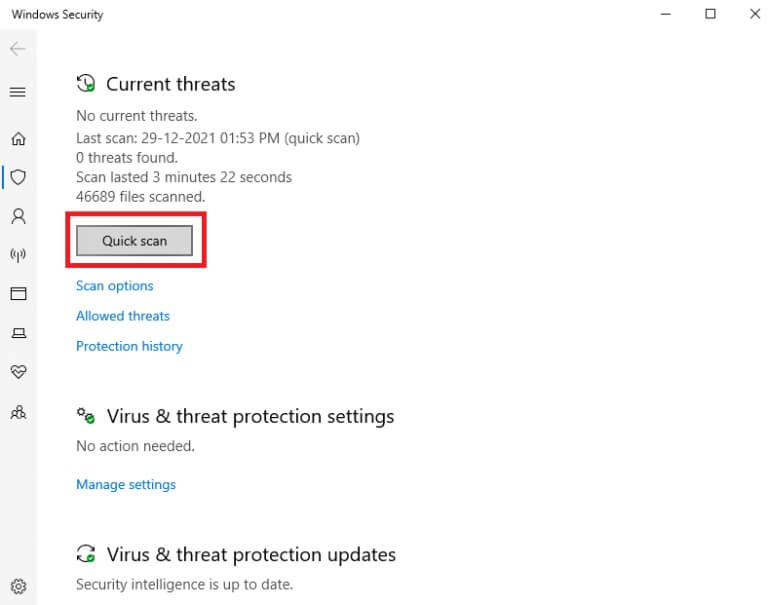
6A. Når inspektionen er afsluttet, vil du være Se alle trusler. Ankør fuk Start processen Blandt de nuværende trusler.
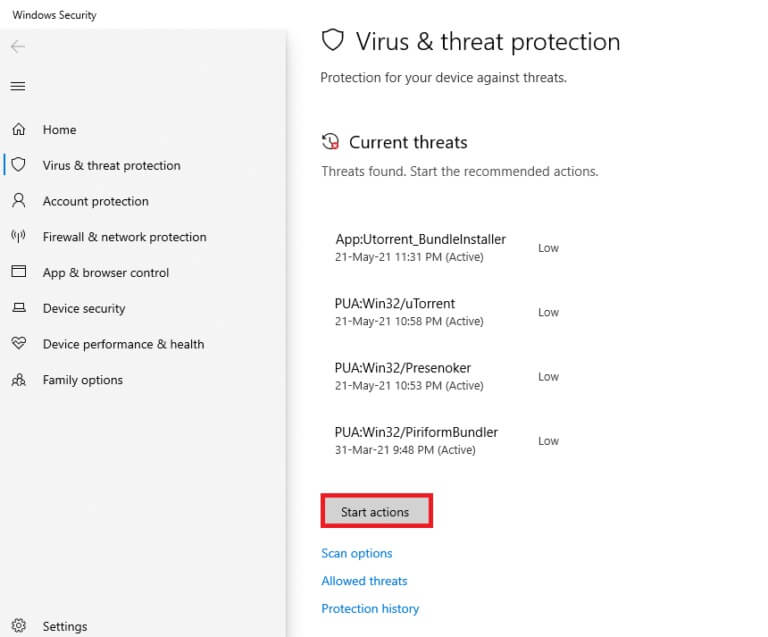
6b. Hvis der ikke er nogen trussel på din enhed, viser enheden en advarsel om ingen aktuelle trusler.
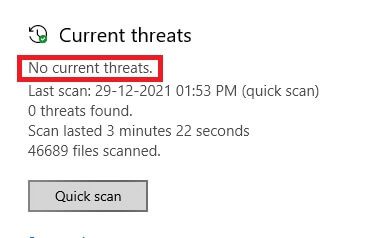
Metode 9: Download Twitch-desktopklienten
Hvis du stadig ikke kan løse problemet med, at Twitch ikke virker i din webbrowser, skal du downloade desktopversionen af Twitch.
1. Download Twitch Desktop-klientapp من Officiel downloadside.
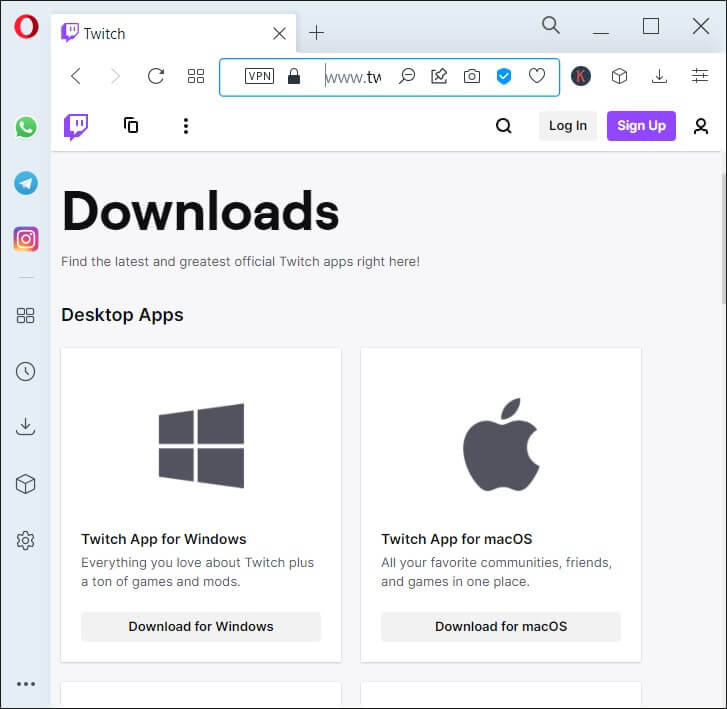
2. Kør derefter den downloadede installationsfil, og klik på indstillingen "fremskreden"
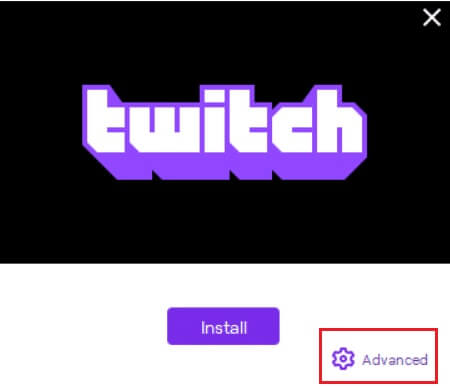
3. Find installation og klik på stabiliserende.
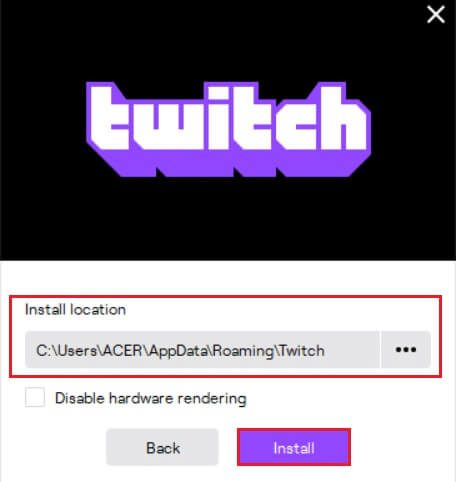
4. Vent på at den installeres. Twitch Desktop-klientapp.
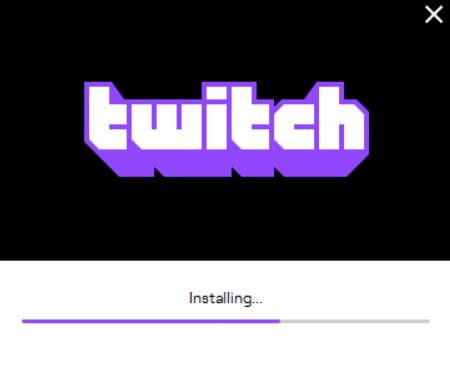
5. Log endelig ind på Twitch ved brug af ءPrøv at afspille din yndlings Twitch-stream.
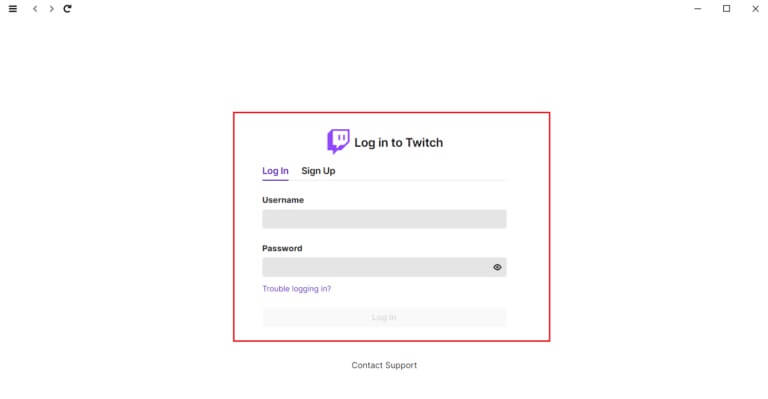
Metode 10: Brug en VPN-server
Hvis du oplever problemer med, at din Twitch-stream ikke indlæses, og ovenstående metoder ikke virker, er Twitch desværre muligvis ikke tilgængelig i din region. Hvis du vil se Twitch fra et blokeret land, skal du bruge en VPN.
- Du skal oprette forbindelse til en VPN-server, hvor Twitch er tilgængelig.
- Hvis du støder på problemer, selv efter du har oprettet forbindelse til en VPN-server, kan du prøve at skifte til en anden server, da nogle servere kan være blokeret af sikkerhedsmæssige årsager.
- Nogle af de mest populære VPN'er er: NordVPN و ExpressVPN و SurfShark.
Metode 11: Kontakt Twitch Support
Hvis ingen af de grundlæggende fejlfindingsmetoder eller de ovennævnte metoder virker, kan du prøve at kontakteTwitch-support For at løse problemet med, at Twitch ikke fungerer, så hurtigt som muligt.

Ofte stillede spørgsmål
Q1. Hvorfor kan modulet på Twitch ikke indlæses?
svar. Twitch kan muligvis ikke indlæse modulet af forskellige årsager, såsom problemer relateret til Internetforbindelse, tjenesteudbyder, beskadigede cookies, cachefiler, historikfiler, malware, virusinfektion, aktiverede tilføjelser, flag eller forældede Chrome-versioner.
Q2. Hvorfor bliver min Twitch-skærm sort?
svar. Du kan følge en af de ovennævnte metoder for at løse dette problem. Hvis det ikke virker, kan du prøve at bruge Inkognitotilstand og tilladFlash-afspiller وJavascript eller geninstaller Google Chrome.
Vi håber, at denne guide hjælper dig med at løse problemet med, at Twitch ikke fungerer, og at du kan nyde Twitch i Chrome igen. Hvis du har noget at tilføje til denne artikel, eller hvis du støder på problemer under fejlfinding, er du velkommen til at kontakte os i kommentarfeltet nedenfor.